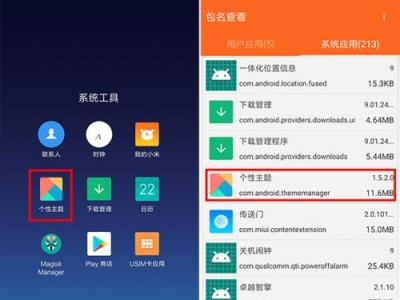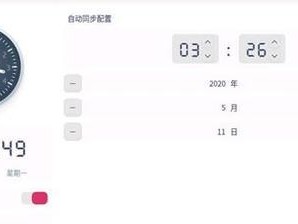在网络中,每台设备都有一个唯一的标识符,即IP地址。了解自己电脑的IP地址对于网络连接和问题排查非常重要。本文将为大家介绍如何轻松查找自己电脑的IP地址。

通过命令行查找IP地址
1.打开命令提示符窗口:点击开始菜单,输入"cmd",并按下回车键。
2.在命令提示符窗口中输入"ipconfig"命令,然后按下回车键。
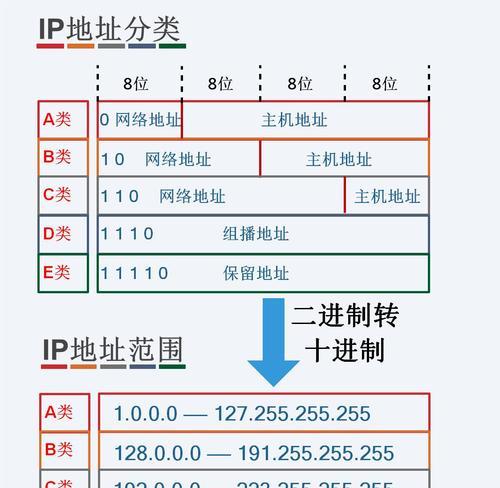
3.在输出结果中,查找以"IPv4地址"开头的行,即可找到你的电脑的IP地址。
通过网络设置查找IP地址
4.点击开始菜单,选择"设置"。
5.在设置窗口中,点击"网络和互联网"。
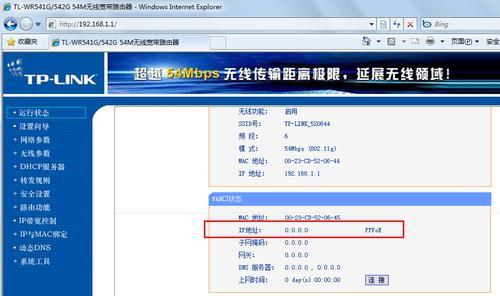
6.在网络和互联网设置中,选择"Wi-Fi"或者"以太网"(根据你当前的网络连接方式选择)。
7.在连接设置中,点击当前连接名称。
8.在弹出的窗口中,点击"属性"。
9.在属性窗口中,找到并点击"Internet协议版本4(TCP/IPv4)"。
10.在弹出的窗口中,可以看到你的电脑的IP地址。
通过第三方工具查找IP地址
11.在浏览器中搜索并打开"IP查找"或者"IP地址查询"。
12.在网站上提供的输入框中,输入"whatismyIP"或者"我的IP地址是什么"。
13.点击查询按钮,网站将返回你的电脑的IP地址。
通过网络状态查找IP地址
14.点击任务栏右下角的网络图标。
15.在弹出的网络状态窗口中,可以找到你的电脑的IP地址。
通过命令行、网络设置、第三方工具或者网络状态,我们可以轻松地找到自己电脑的IP地址。了解IP地址可以帮助我们更好地配置网络连接,排查网络问题,以及保护个人隐私。希望本文对你有所帮助。